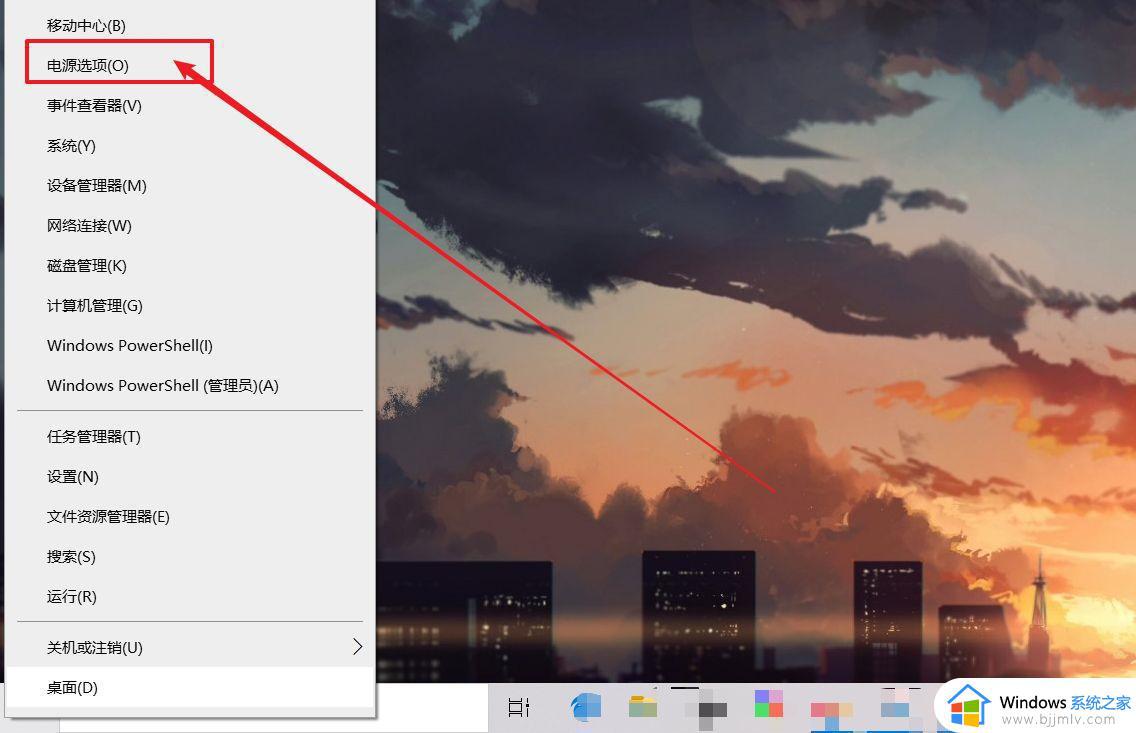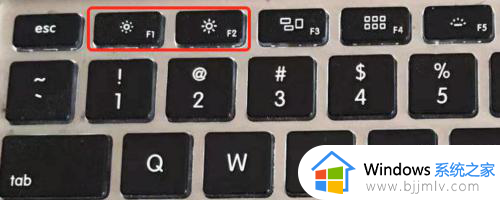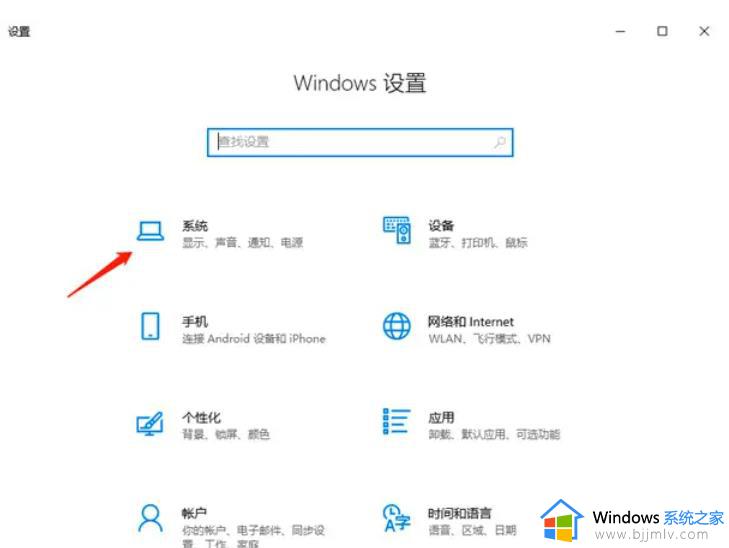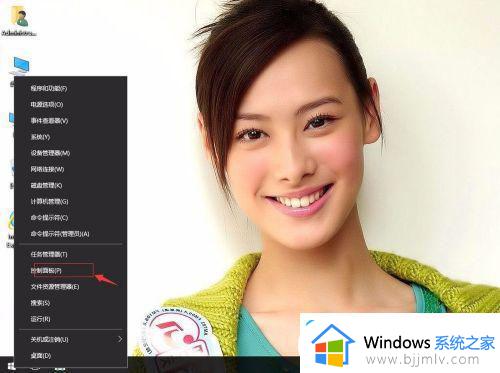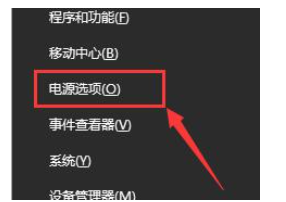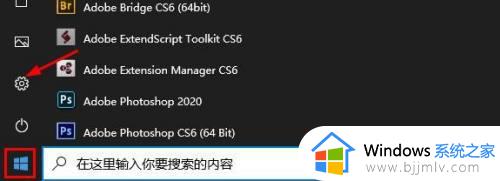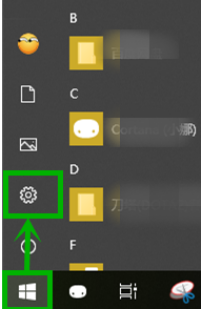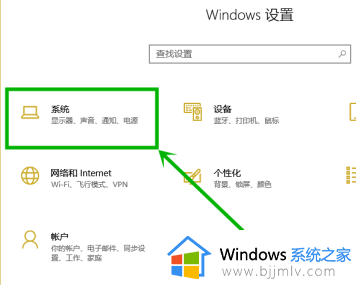win10笔记本电脑如果不插电源屏幕就会很暗怎么解决
更新时间:2023-01-19 10:36:00作者:runxin
我们在操作win10笔记本电脑的过程中,常常会选择将电源插上进行使用,防止出现电量过低的情况,可是近日有些用户在将win10笔记本电脑电源拔开之后,却发现屏幕突然变得很暗的情况,对此应该怎么解决呢?今天小编就来告诉大家win10笔记本电脑如果不插电源屏幕就会很暗解决方法。
具体方法:
1、在Win10的开始菜单上单击右键,在弹出的菜单中点击【电源选项】;
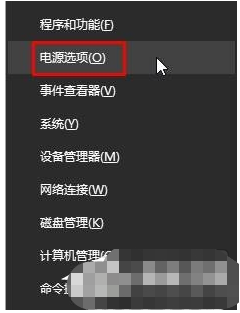
2、在电源计划,首选计划下点击【高性能】,然后点击后面的【更改计划设置】;
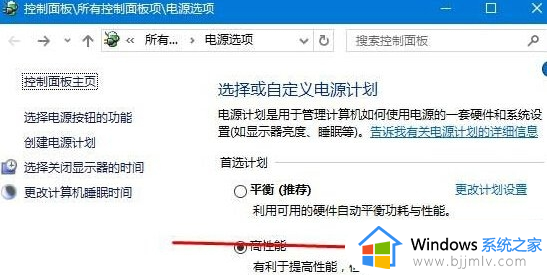
3、在下面将“用电池”和“接通电源” 选项下的【调整计划亮度】滑动块都移到最右侧,点击保存即可。

以上就是小编告诉大家的win10笔记本电脑如果不插电源屏幕就会很暗解决方法了,如果有遇到这种情况,那么你就可以根据小编的操作来进行解决,非常的简单快速,一步到位。